Użyj Hide My Email, aby chronić swoją prywatność w iOS 15 i macOS Monterey
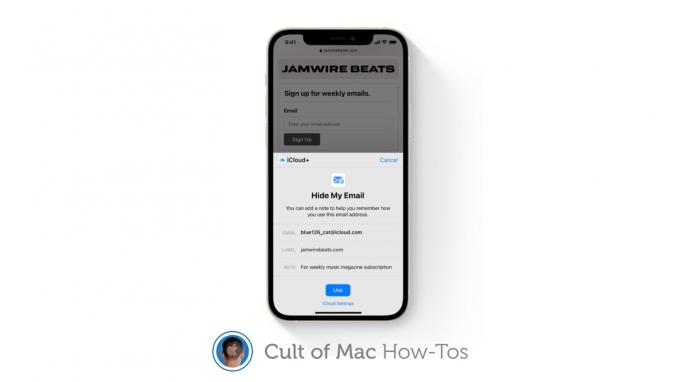
Zdjęcie: Apple/Cult of Mac
iCloud+ daje możliwość ukrycia adresu e-mail podczas wypełniania formularzy online i zapisywania się do newsletterów w iOS 15, iPadOS 15, oraz macOS Monterey. Oto jak aktywować i korzystać z nowej funkcji Ukryj mój e-mail.
Ukryj mój e-mail to jedna z wielu funkcji — obok Prywatny przekaźnik iCloud — zaprojektowany, aby lepiej chronić Twoją prywatność podczas przeglądania sieci. Jest częścią iCloud + i działa w Mail, Safari i ustawieniach iCloud.
Funkcja generuje unikalne, losowe adresy e-mail, których możesz używać podczas wypełniania formularzy i zapisywania się na newslettery. Wysyłane do niego wiadomości e-mail są przekazywane do Twojej osobistej skrzynki odbiorczej, bez podawania prawdziwego adresu.
Jak skonfigurować Ukryj mój e-mail
Zanim włączysz Ukryj mój adres e-mail, musisz najpierw zarejestrować się w płatnej subskrypcji iCloud+. Ceny zaczynają się już od 0,99 USD miesięcznie, a jeśli już płacisz za miejsce w iCloud, masz już iCloud + bez dodatkowych kosztów.
Po uzyskaniu konta iCloud+ wykonaj następujące czynności, aby włączyć opcję Ukryj mój e-mail na iPhonie i iPadzie:
- Otworzyć Ustawienia aplikacja.
- Stuknij swoje imię u góry, aby otworzyć Apple ID ustawienia.
- Uzyskiwać iCloud, a następnie dotknij Ukryj mój e-mail.
- Wybierz Utwórz nowy adres aby wygenerować losowy adres e-mail.
- Uzyskiwać Kontyntynuj.
- Nadaj swojemu adresowi e-mail etykietę i dodaj notatkę, jeśli to konieczne, a następnie dotknij Następny.
- Twój adres Ukryj mój e-mail został utworzony. Teraz dotknij Zrobione.

Zdjęcie: Killian Bell/Cult of Mac
Wykonaj następujące kroki, aby włączyć Ukryj mój e-mail na Macu:
- otwarty Preferencje systemu.
- Kliknij Apple ID, następnie kliknij iCloud.
- Wybierz Opcje… obok przycisku Ukryj mój e-mail.
- Kliknij + przycisk, aby utworzyć losowy adres e-mail.
- W razie potrzeby nadaj swojemu adresowi e-mail etykietę i notatkę, a następnie kliknij Kontyntynuj.
- Twój adres Ukryj mój e-mail został utworzony. Teraz kliknij Zrobione.
Pamiętaj, że po utworzeniu adresu e-mail na jednym urządzeniu Apple możesz go używać w dowolnym miejscu. Nie ma potrzeby tworzenia różnych adresów dla różnych urządzeń. Możesz jednak utworzyć wiele adresów, jeśli chcesz.
Jak korzystać z nowego adresu e-mail
Po wygenerowaniu adresu Ukryj mój adres e-mail możesz go używać w dowolnym miejscu — tak jak każdego innego adresu e-mail. Wszelkie wysłane do niego wiadomości e-mail będą przekazywane na Twoje osobiste konto e-mail. Jeśli chcesz zmienić konto e-mail, na które przechodzą, wykonaj następujące kroki:
- Wrócić do Apple ID ustawienia na iPhonie, iPadzie lub Macu.
- Wybierz iCloud, a następnie wybierz Ukryj mój e-mail.
- Wybierz Przekaż do, a następnie wybierz konto e-mail.
iOS 15, iPadOS 15 i macOS Monterey zadebiutują publicznie tej jesieni i będą dostępne do pobrania za darmo na wszystkie kompatybilne urządzenia.

